Sicherheitseinstellungen für Windows 8.1
In diesem Artikel werden Sicherheitseinstellungen für Windows 8.1 vorgestellt, die die Grundlage für einen sicheren Betrieb des Systems darstellen. Diese Einstellungen können Privatanwenderinnen und Privatanwender vor den häufigsten Gefahren aus dem Internet und aus angeschlossenen Speichermedien schützen.
Um die Sicherheit des eigenen Computers und der darauf gespeicherten Daten zu erhöhen, sind einige grundsätzliche Maßnahmen zu beachten. Die folgenden Punkte treffen auf jedes System zu, unabhängig von dessen Betriebssystem:
- Sichere Passwörter verwenden
- Erstellen von Backups
- Regelmäßige Updates durchführen
- Virenscanner verwenden
- Firewall einsetzen
Die konkrete Umsetzung dieser Punkte für Windows 8.1 wird in den folgenden Schritten erklärt. Zusätzlich wird auch noch auf die Windows-spezifische Benutzerkontensteuerung eingegangen.
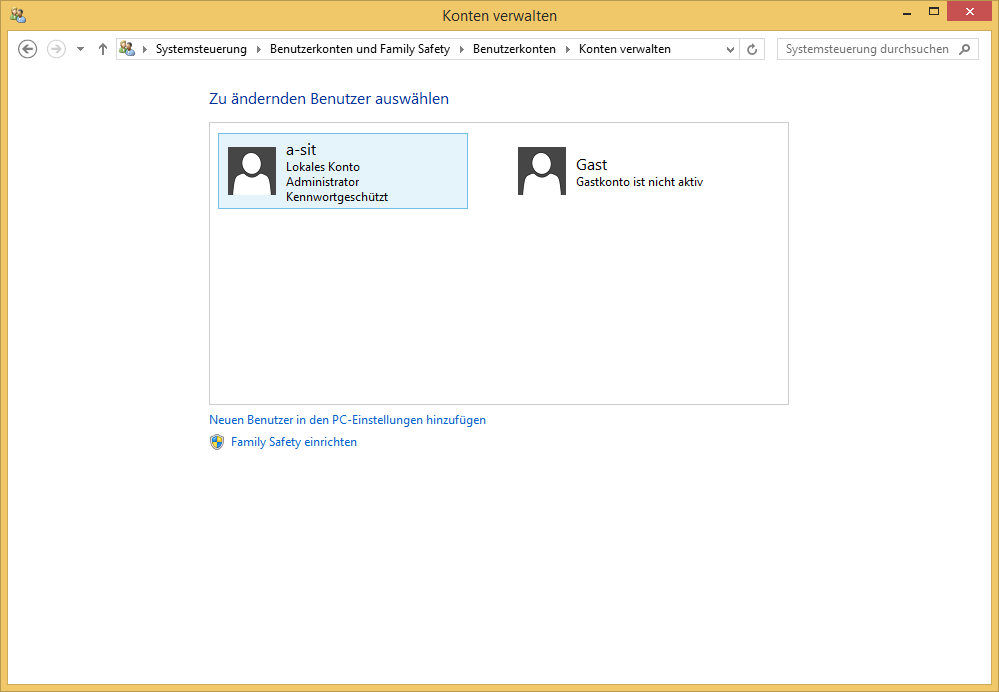
1. Schritt: Sichere Passwörter verwenden
Gelangen Unbefugte an ein System, so kann ein gut gewähltes Passwort bereits eine große Hürde für diese darstellen. Daher sollte für jedes Benutzerkonto ein Passwort vergeben werden. Die Sicherheit eines Systems steht und fällt mit der Wahl des Passworts. Jedoch nützt das beste Passwort nichts, wenn dieses auf einem Notizzettel notiert ist, der nicht sicher verwahrt ist.
Passwörter können bei der Installation des Betriebssystems, sowie jederzeit in der sogenannten Benutzerkontenverwaltung zugewiesen werden. Diese können Sie aufrufen, indem Sie die Windows-Taste drücken, „Systemsteuerung“ eintippen und diese auswählen. Danach können Sie unter dem folgenden Pfad Ihr Kennwort ändern:
Systemsteuerung -> Benutzerkonten und Family Safety -> Benutzerkonten -> Konten verwalten
Richtlinien für die Auswahl eines sicheren Passworts finden Sie am Portal unter Passwort-Auswahl.
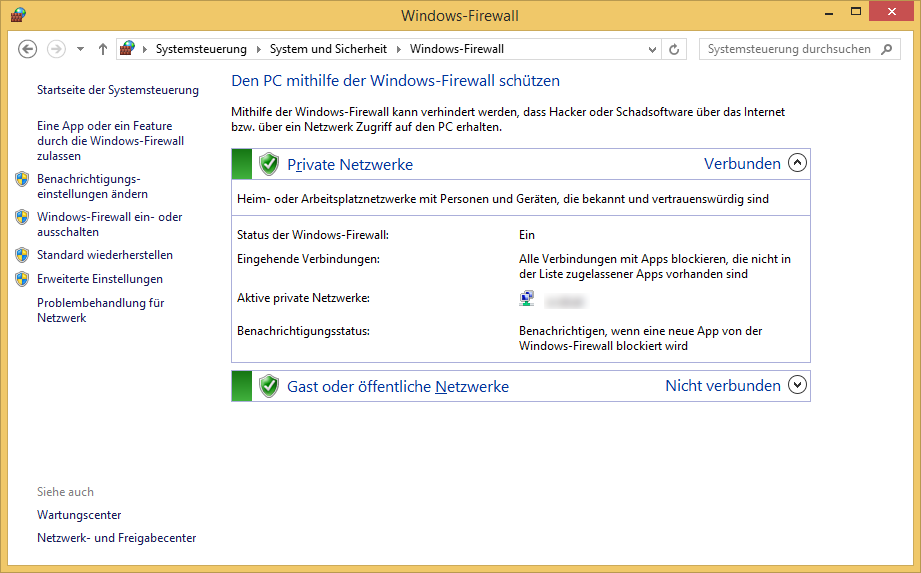
2. Schritt: Windows-Firewall aktivieren
Die in Windows integrierte Firewall ist der Mindestschutz, der auf jeden Fall aktiviert sein sollte, sofern keine andere Firewall installiert ist.
Die Aktivierung der Firewall kann unter folgendem Menüpunkt überprüft werden:
Systemsteuerung -> System und Sicherheit -> Windows-Firewall

3. Schritt: Automatische Updates
Microsoft veröffentlicht in regelmäßigen Abständen Aktualisierungen für die Windows-Betriebssysteme, um Sicherheitslücken zu schließen. Die empfohlene Standard-Einstellung sorgt dafür, dass diese Updates automatisch installiert werden. Die Aktivierung dieser Funktion ist von besonders großer Bedeutung, da durch das zeitgerechte Einspielen von Aktualisierungen ein Großteil der Bedrohung abgewehrt werden kann. Das gilt auch für alle anderen Anwendungen, die am PC eingesetzt werden, wobei dabei die Aktualität separat durch die Anwenderin bzw. den Anwender überprüft werden muss.
Die Einstellungen zu den Updates für das Betriebssystem sind unter folgendem Menüpunkt einzusehen:
Systemsteuerung -> System und Sicherheit -> Windows Update -> Einstellungen ändern
4. Schritt: Virenscanner einsetzen
Seit Windows 8 ist der in Windows integrierte „Windows Defender“ ein vollständiger Virenscanner, der jedoch bei diversen Fachtests nicht gut abgeschnitten hat. Es existiert eine große Anzahl an verschiedenen Virenscannern, wobei einige sogar kostenfrei nutzbar sind. Die kostenfreien Virenscanner sind häufig durch Werbung finanziert, bieten jedoch denselben Schutzumfang hinsichtlich der Erkennungsrate an, sodass diese Versionen häufig ausreichen. Eine Auflistung von verschiedenen Virenscannern können Sie hier am Portal abrufen.
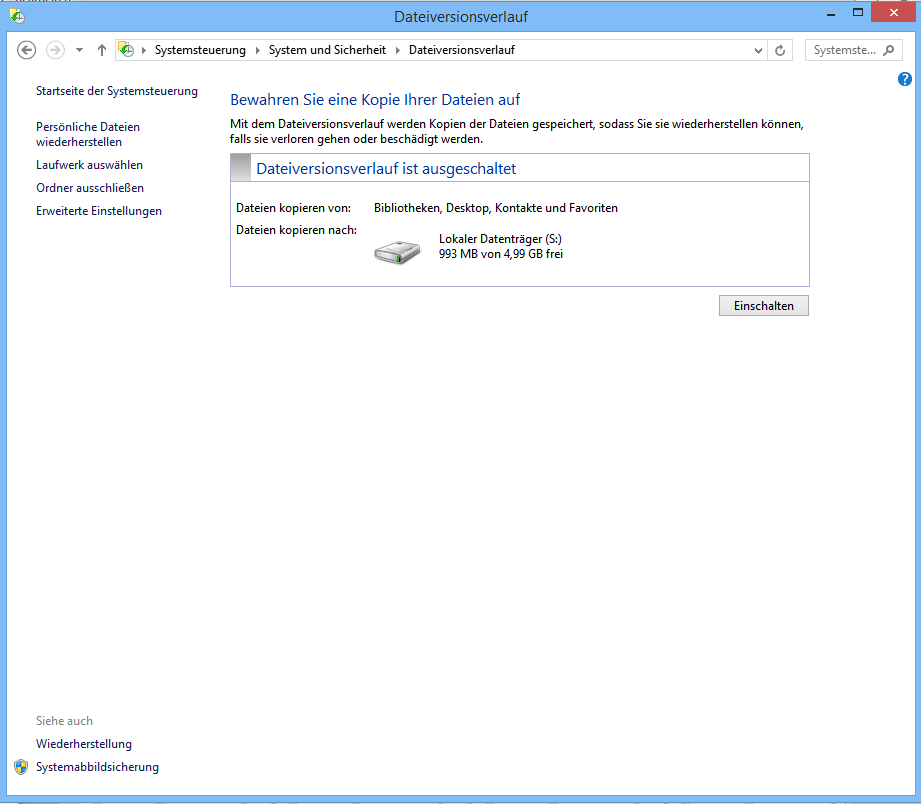
5. Schritt: Backups
Backups werden häufig als lästig empfunden, da diese einen Aufwand bedeuten, welcher sich häufig nur in Ausnahmesituationen bewährt. In der IT-Welt sind Daten das kostbarste Gut, das oft nur schwer beziehungsweise nicht mehr wiederherzustellen ist. Deswegen ist ein Schutz dieser Daten so wichtig. Die Bandbreite an Möglichkeiten wie Daten unbrauchbar werden können ist groß: Viren, Hardwaredefekte, Verlust, Fehlerhafte Software, unabsichtliches Löschen oder höhere Gewalt. Gegen diese Dinge helfen nur Sicherheitskopien, die auch stets aktuell gehalten werden müssen. Je nachdem wie oft die Daten verändert werden oder neue Daten hinzukommen, muss das Sicherungsarchiv aktualisiert werden. Im Idealfall werden die Daten auf eine externe Speicherquelle gesichert, welche anschließend sicher an einem anderen Ort verwahrt wird. Dadurch können die Daten auch vor Schäden höherer Gewalt - wie Feuer oder Wasserschaden - geschützt werden.
Die in Windows 8.1 integrierte Sicherung kann das gesamte Betriebssystem mitsamt allen installierten Applikationen und Daten auf eine externe Festplatte sichern. Diese befindet sich unter:
Systemsteuerung -> System und Sicherheit -> Dateiversionsverlauf -> Systemabbildsicherung
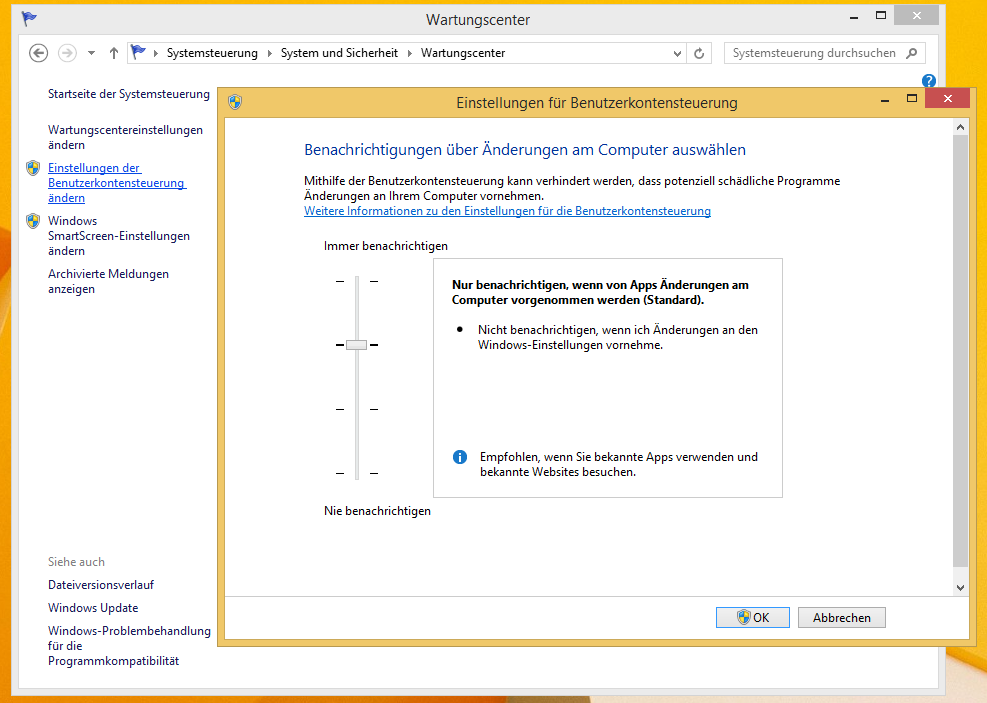
6. Schritt: Benutzerkontensteuerung aktivieren
Die Benutzerkontensteuerung ist eine Sicherheitsfunktion von Windows, die unerlaubte Änderungen verhindern soll. Es sollte die höchste oder zumindest die zweithöchste Einstellung gewählt werden. Sie befindet sich unter:
Systemsteuerung -> System und Sicherheit -> Wartungscenter -> Einstellungen der Benutzerkontensteuerung ändern
Hinweis
Der erweiterte Support für Windows 8.1 läuft mit 10.01.2023 ab, siehe dazu die Informationen zum Lebenszyklus von Windows.
Für den Inhalt verantwortlich: A-SIT Zentrum für sichere Informationstechnologie – Austria